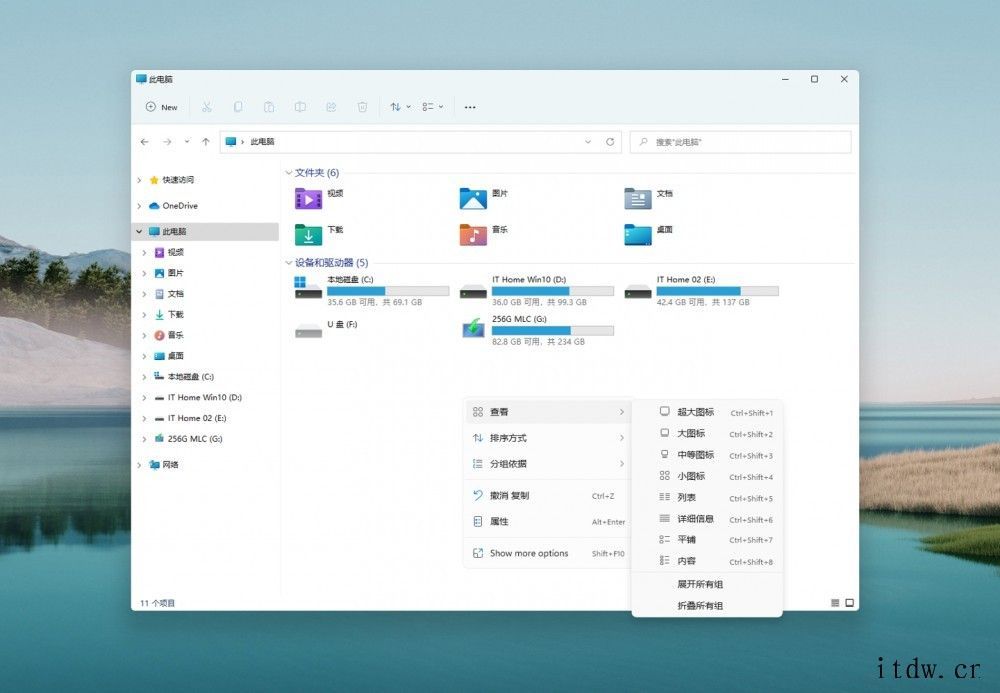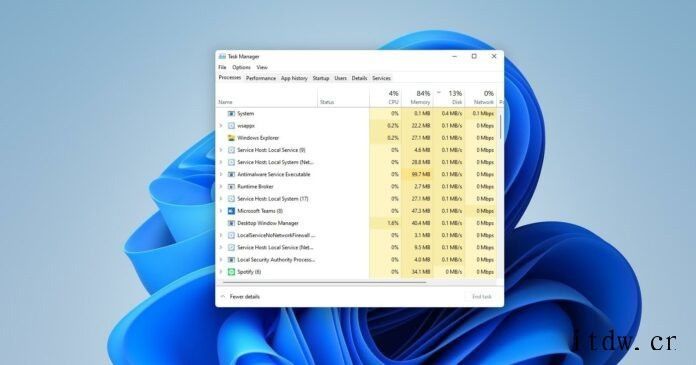本篇文章给各位网友带来的资讯是:微软 Win11 22H2 最重磅新特性,这样抢先开启文件资源管理器多标签页 详情请欣赏下文
我们知道,Windows 的文件管理器长久一来都不支持多标签页,这使得如果你要同时访问多个目录的话,就必须开启多个窗口,霸占大量的屏幕面积不说,还占资源。微软终于要对此改进了,据报道,Win11 在将来会为文件管理器加入多标签页的支持,而且有可能在今年的年度更新 22H2 中推送这个新特性。

不过,也有消息称,Win11 22H2 初版推送并不会带来多标签页的文件管理器,可能要再过一段时间才更新。无论如何,如果你已经等不及了的话,可以尝试以下的方法!
首先,需要加入 Insider 通道,选择 Dev 版本,将 Win11 升级为 Windows 11 Build 22572 以上。需要注意的是 Windows 11 Build 25136 之后的版本的具体操作和之前并不一样,下面会提到,这里使用 Windows 11 Build 25136 做示范。
接着,访问 ViveTool 的 GitHub 主页,下载 ViveTool。
ViveTool:https://github.com/thebookisclosed/ViVe/releases
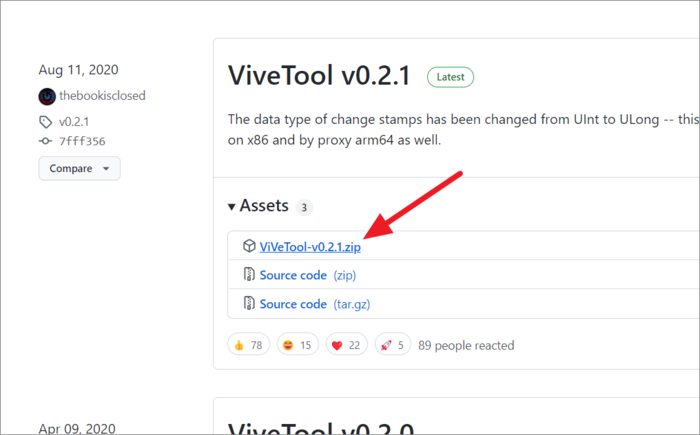
将下载回来的压缩包解压到某个文件夹当中,记录下文件路径,例如 C 盘目录中的“ViveTool”文件夹。
接着,使用管理员权限运行 cmd,定位到 ViveTool 的目录,具体命令如下:
cd [目录]
例如刚刚的路径是 C 盘的 ViveTool 文件夹,那么就输入以下命令:
cd C:ViveTool
接着,输入以下命令,利用 ViviTool 来开启文件管理器的多标签特性:
vivetool addconfig 37634385 2
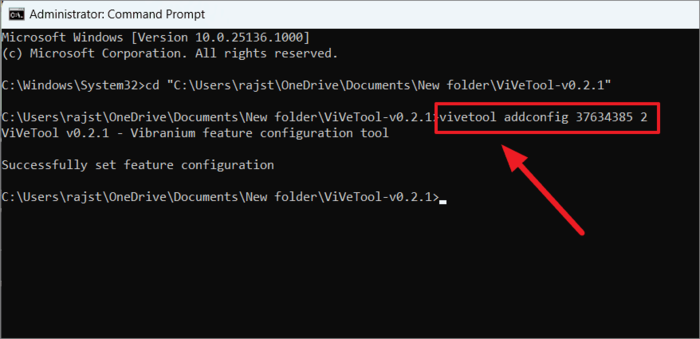
注意,如果系统版本比 Windows 11 Build 25136 更旧,但比 Windows 11 Build 22572 新(包含 22572),那么则需要输入下面的命令:
vivetool addconfig 34370472 2
之后重启电脑,就可以看到文件管理器出现多标签页了!
如果你想要关闭掉这个特性,那么 Windows 11 Build 25136 或者更新的版本,可以使用下面的命令:
vivetool.exe delconfig 37634385
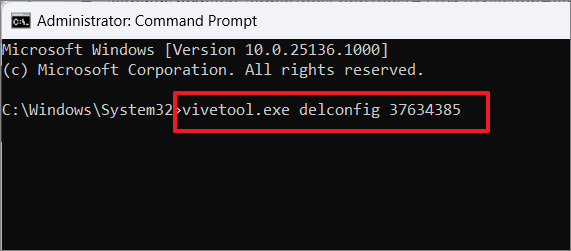
如果是比 Windows 11 Build 25136 旧、比 Windows 11 Build 22572 新的版本,则可以使用以下命令:
vivetool delconfig 34370472
输入命令运行后,重启电脑,就生效了。
总的来说,特定版本的 Windows 11 开启文件管理器多标签功能还是很方便的,主要是借助了 ViveTool 这款系统工具。希望微软能够早日推送文件管理器多标签的特性,带来更好的体验吧。

1、IT大王遵守相关法律法规,由于本站资源全部来源于网络程序/投稿,故资源量太大无法一一准确核实资源侵权的真实性;
2、出于传递信息之目的,故IT大王可能会误刊发损害或影响您的合法权益,请您积极与我们联系处理(所有内容不代表本站观点与立场);
3、因时间、精力有限,我们无法一一核实每一条消息的真实性,但我们会在发布之前尽最大努力来核实这些信息;
4、无论出于何种目的要求本站删除内容,您均需要提供根据国家版权局发布的示范格式
《要求删除或断开链接侵权网络内容的通知》:https://itdw.cn/ziliao/sfgs.pdf,
国家知识产权局《要求删除或断开链接侵权网络内容的通知》填写说明: http://www.ncac.gov.cn/chinacopyright/contents/12227/342400.shtml
未按照国家知识产权局格式通知一律不予处理;请按照此通知格式填写发至本站的邮箱 wl6@163.com